win10系统老是提示"插头已从插孔中拔出"的解决方法
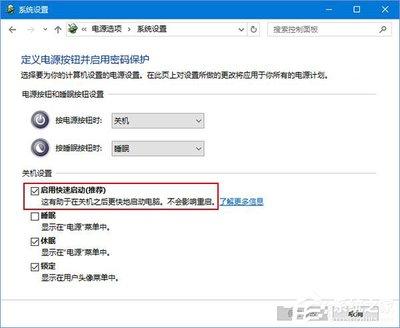
解决Win10系统提示"插头已从插孔中拔出"的方法
当您在Windows 10系统中遇到不断提示“插头已从插孔中拔出”的问题时,可以尝试以下几种方法来解决:
通过音频管理器解决问题
-
打开Realtek高清晰音频管理器
首先,点击任务栏中的Realtek高清晰音频管理器图标,打开这个窗口。 -
禁用前面板插孔检测
在音频管理器的右上角,点击黄色文件夹图标,勾选“禁用前面板插孔检测”选项。这样可以解决系统一直提示插头已被拔出的情况。
检查音响插口和音频输出设备
-
检查音响插口
有时,音响插口可能存在接触不良的问题。您可以尝试来回拔插几次插孔,看是否能解决问题。 -
更换插孔或音频设备
如果拔插插孔后问题仍然存在,建议尝试更换一个不同的插孔,或者检查音频输出设备是否有故障。
其他可能的解决方案
-
隐藏Realtek高清音频管理器图标
右键点击右下角的通知区域位置,选择自定义通知区域图标,然后隐藏Realtek高清音频管理器的图标,这样可以避免看到这个提示信息。 -
取消自动弹出对话框
打开控制面板,进入Realtek高清晰音频管理器,取消勾选“当插入设备时,开启自动弹出对话框”的选项。
注意事项
-
在执行上述操作后,可能需要人为地插拔几次音频线,以确保设置生效。
-
如果以上方法都不能解决问题,可能是系统或音频驱动存在故障。这时,您可以考虑更新系统或重新安装音频驱动程序。
通过以上步骤,您应该能够解决Win10系统提示“插头已从插孔中拔出”的问题。如果问题仍然存在,建议寻求专业技术人员的帮助。
本篇文章所含信息均从网络公开资源搜集整理,旨在为读者提供参考。尽管我们在编辑过程中力求信息的准确性和完整性,但无法对所有内容的时效性、真实性及全面性做出绝对保证。读者在阅读和使用这些信息时,应自行评估其适用性,并承担可能由此产生的风险。本网站/作者不对因信息使用不当或误解而造成的任何损失或损害承担责任。
